图文详解Win10取消用户账户控制
2016-10-26 14:55作者:ljh
按照Win10的默认设置,打开软件时基本都会跳出一个用户账户控制对话框,确认后才能打开软件,虽然这是微软为系统安全好意加入的一项功能,但是这个操作太麻烦以致许多用户想要取消用户账户控制功能,下面就教大家win10取消用户账户控制怎么操作。
1、打开控制面,点击用户账户;
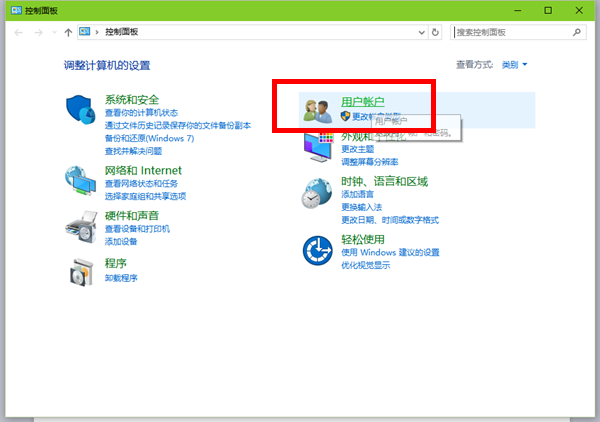
2、在弹出的界面中再点击用户账户;
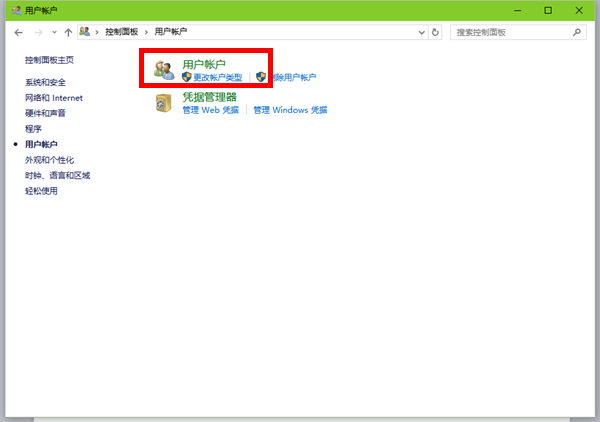
3、点击“更改用户账户控制设置”。
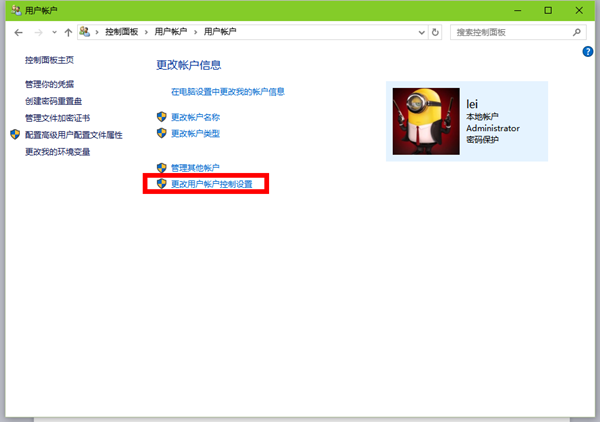
4、将安全级别调至最低,点击确定。
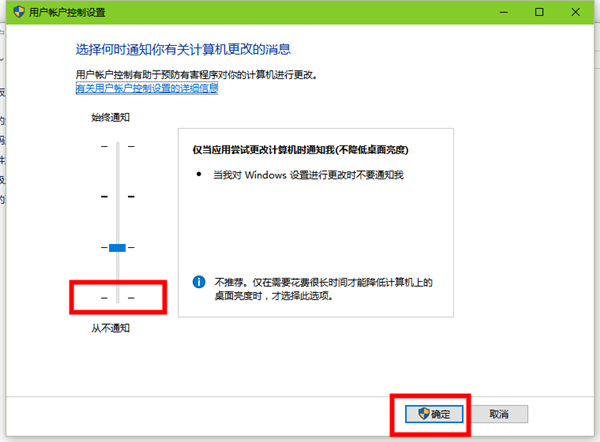
除此之外,也可以通过系统配置打开用户帐户控制界面,按Win+R打开运行窗口,输入msconfig回车打开系统配置界面,在工具中就可以打开UAC界面,也就是用户账户控制界面。
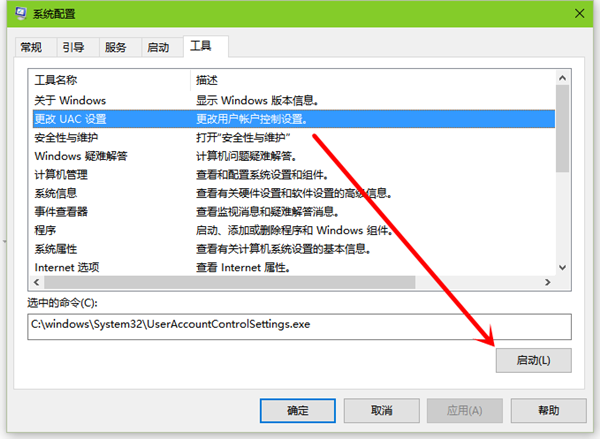
以上就是Win101取消用户账户控制的方法,之后就不会再弹出用户账户控制界面了。每个用户的用户帐户控制设置是独立的,如果要取消所有用户的账户控制设置则需要进行多次设置。